OpenNMS ist ein kostenloses Open-Source-Netzwerkverwaltungssystem, das in Java geschrieben wurde. Es handelt sich um eine Netzwerküberwachungsanwendung, die mithilfe des SNMP-Protokolls wichtige Informationen von lokalen und Netzwerkhosts sammelt. Es kann auf Linux- und Windows-Betriebssystemen installiert werden und bietet eine webbasierte Schnittstelle zur Überwachung des Netzwerkverkehrs über einen Webbrowser. Es bietet eine Vielzahl von Funktionen, einschließlich Bereitstellung, Dienstüberwachung, Ereignisverwaltung, Diagrammunterstützung und Leistungsmessung.
In diesem Beitrag zeigen wir Ihnen, wie Sie OpenNMS auf Debian 11 installieren.
Voraussetzungen
- Ein Server mit Debian 11.
- Auf dem Server ist ein Root-Passwort konfiguriert.
Erforderliche Abhängigkeiten installieren
Aktualisieren Sie zuerst Ihre Systempakete mit dem folgenden Befehl auf die neueste Version:
apt-get update -y
Sobald alle Pakete aktualisiert sind, müssen Sie auch Java und andere erforderliche Abhängigkeiten auf Ihrem Server installieren. Sie können alle installieren, indem Sie den folgenden Befehl ausführen:
apt-get install default-jdk gnupg2 curl wget -y
Sobald alle Pakete installiert sind, können Sie die Java-Version mit dem folgenden Befehl überprüfen:
Java-Version
Sie sollten die Java-Version in der folgenden Ausgabe sehen:
openjdk version „11.0.12“ 2021-07-20OpenJDK Runtime Environment (build 11.0.12+7-post-Debian-2)OpenJDK 64-Bit Server VM (build 11.0.12+7-post-Debian-2 , gemischter Modus, Teilen)
Wenn Sie fertig sind, können Sie mit dem nächsten Schritt fortfahren.
OpenNMS-Repository hinzufügen
Standardmäßig ist das OpenNMS-Paket nicht im Standard-Repository von Debian 11 enthalten. Sie müssen also das OpenNMS-Repository zum APT hinzufügen. Sie können es mit dem folgenden Befehl hinzufügen:
nano /etc/apt/sources.list.d/opennms.list
Fügen Sie die folgenden Zeilen hinzu:
deb https://debian.opennms.org stabiler Maindeb-src https://debian.opennms.org stabiler Main
Speichern und schließen Sie die Datei und fügen Sie dann den GPG-Schlüssel mit dem folgenden Befehl hinzu:
wget -O - https://debian.opennms.org/OPENNMS-GPG-KEY | apt-key add -
Sobald das Repository und der Schlüssel hinzugefügt wurden, aktualisieren Sie den Repository-Cache mit dem folgenden Befehl:
apt-get update -y
Wenn Sie fertig sind, können Sie mit dem nächsten Schritt fortfahren.
Installieren Sie OpenNMS auf Debian 11
Führen Sie nun den folgenden Befehl aus, um das OpenNMS-Paket auf Ihrem System zu installieren.
apt-get install opennms -y
Sobald OpenNMS installiert ist, sollten Sie die folgende Ausgabe sehen:
*** Installation abgeschlossen. Sie müssen das Installationsprogramm trotzdem unter *** $OPENNMS_HOME/bin/install ausführen, um sicherzustellen, dass Ihre Datenbank auf dem neuesten *** Stand ist, bevor Sie OpenNMS starten. Einzelheiten finden Sie in der Installationsanleitung unter *** http://www.opennms.org/wiki/Installation:Debian und in den *** Versionshinweisen. Setting up opennms-webapp-jetty (28.1.1-1) ... Einrichten von opennms-source (28.1.1-1) ... Einrichten von opennms (28.1.1-1) ... Einrichten von liblwp-protocol-https-perl (6.10-1) ... Einrichten von libwww-perl (6.52-1) ...Einrichten von libxml-parser-perl:amd64 (2.46-2) ...Einrichten von libxml-twig-perl (1:3.52-1) ...Verarbeiten von Triggern für man-db (2.9 .4-2) ...Verarbeitung von Triggern für libc-bin (2.31-13) ...
Der obige Befehl installiert auch automatisch das PostgreSQL-Serverpaket. Sie können es mit dem folgenden Befehl starten:
systemctl postgresql starten
Überprüfen Sie als Nächstes den Status von PostgreSQL mit dem folgenden Befehl:
Systemctl-Status postgresql
Sie erhalten die folgende Ausgabe:,/p>
Wenn Sie fertig sind, können Sie mit dem nächsten Schritt fortfahren.
Erstelle eine Datenbank und einen Benutzer für OpenNMS
Als nächstes müssen Sie eine Datenbank und einen Benutzer für OpenNMS erstellen. Melden Sie sich zunächst mit dem folgenden Befehl bei PostgreSQL an:
su - postgres
Sobald Sie sich angemeldet haben, erstellen Sie einen Benutzer mit dem folgenden Befehl:
createuser opennms
Legen Sie als Nächstes mit dem folgenden Befehl ein Passwort für den opennms-Benutzer fest:
psql -c "ALTER USER opennms WITH PASSWORD 'opennms';"
Als nächstes erstellen Sie eine Datenbank für OpenNMS mit dem folgenden Befehl:
createdb -O opennms opennms
Legen Sie als Nächstes mit dem folgenden Befehl ein Passwort für den Postgres-Benutzer fest:
psql -c "ALTER USER postgres WITH PASSWORD 'securepassword';"
Verlassen Sie als Nächstes die PostgreSQL-Shell mit dem folgenden Befehl:
beenden
Wenn Sie fertig sind, können Sie mit dem nächsten Schritt fortfahren.
OpenNMS konfigurieren
Als nächstes müssen Sie die OpenNMS-Datenquelldatei bearbeiten und Ihre Datenbankeinstellungen definieren.
nano /usr/share/opennms/etc/opennms-datasources.xml
Ändern Sie die folgenden Zeilen gemäß Ihren Datenbankeinstellungen:
Speichern und schließen Sie die Datei, wenn Sie fertig sind.
OpenNMS initialisieren und starten
Zuerst müssen Sie OpenNMS mit Java integrieren. Sie können dies tun, indem Sie den folgenden Befehl ausführen:
/usr/share/opennms/bin/runjava -s
Sie erhalten die folgende Ausgabe:
runjava:Suche nach geeigneter JVM...runjava:Suche nach geeigneter JVM in JAVA_HOME...runjava:Überspringe... JAVA_HOME not set.runjava:Suche nach JVM im PATH:"/etc/alternatives/java "...runjava:Keine passende JVM gefunden im PFAD:"/etc/alternatives/java"runjava:Suche nach guter JVM...runjava:Gute JVM gefunden in "/usr/lib/jvm/java -11-openjdk-amd64/bin/java".runjava:Wert von "/usr/lib/jvm/java-11-openjdk-amd64/bin/java" in Konfigurationsdatei gespeichert.
Als nächstes initialisieren Sie die Datenbank und erkennen Systembibliotheken mit dem folgenden Befehl:
/usr/share/opennms/bin/install -dis
Sie erhalten die folgende Ausgabe:
Processing RemotePollerServiceConfigMigratorOffline:Entferne veralteten RemotePoller-Diensteintrag aus service-configuration.xml, siehe NMS-12684- Running pre-execution phase Creating backup of /usr/share/opennms/etc/service-configuration.xml Zippen von /usr/share /opennms/etc/service-configuration.xml- Laufende Ausführungsphase Aktuelle Konfiguration:32 Dienste. Ein Diensteintrag mit dem Namen „OpenNMS:Name=PerspectivePoller“ ist bereits vorhanden. Endgültige Konfiguration:32 Dienste.- Speichern des Ausführungsstatus- Laufende Post-Execution-Phase. Backup wird entfernt. /usr/share/opennms/etc/service-configuration.xml.zipIn 0 Sekunden fertigUpgrade erfolgreich abgeschlossen!Starten Sie schließlich OpenNMS und aktivieren Sie es, um beim Systemneustart zu starten:
systemctl start opennms
systemctl enable opennmsSie können den Status des OpenNMS auch mit dem folgenden Befehl überprüfen:
Systemctl-Status opennmsSie sollten die folgende Ausgabe sehen:
? opennms.service - OpenNMS-Server Geladen:geladen (/lib/systemd/system/opennms.service; deaktiviert; Herstellervoreinstellung:aktiviert) Aktiv:aktiv (läuft) seit So. 2021-10-24 05:00:11 UTC; Vor 3s Prozess:22231 ExecStart=/usr/share/opennms/bin/opennms -s start (code=exited, status=0/SUCCESS) Main PID:23326 (java) Tasks:43 (limit:4679) Memory:212.8M CPU:21.168s CGroup:/system.slice/opennms.service ??23325 bash /usr/share/opennms/bin/opennms -s start ??23326 /usr/lib/jvm/java-11-openjdk-amd64/bin /java --add-modules=java.base,java.compiler,java.datatransfer,java.desktop,java.ins>Oct 24 05:00:13 debian11 opennms[23326]:[DEBUG] Systemeigenschaft 'opennms.library .jicmp“ auf „/usr/lib/jni/libjicmp.so“ gesetzt. Versuch zu laden> 24. Oktober 05:00:13 debian11 opennms[23326]:[INFO] Jicmp-Bibliothek wurde erfolgreich geladen. auf '/usr/lib/jni/libjicmp.so setzen. Ladeversuch> 24. Oktober 05:00:13 debian11 opennms[23326]:[INFO] Jicmp-Bibliothek wurde erfolgreich geladen. gesetzt auf '/usr/lib/jni/libjicmp6.so. Attempting to lo>Okt 24 05:00:13 debian11 opennms[23326]:[INFO] Erfolgreich geladene jicmp6-Bibliothek.Okt 24 05:00:13 debian11 opennms[23326]:[DEBUG] Systemeigenschaft 'opennms.library.jicmp' auf '/usr/lib/jni/libjicmp.so setzen. Ladeversuch> 24. Oktober 05:00:13 debian11 opennms[23326]:[INFO] Jicmp-Bibliothek wurde erfolgreich geladen. gesetzt auf '/usr/lib/jni/libjicmp6.so. Attempting to lo>Oct 24 05:00:13 debian11 opennms[23326]:[INFO] Erfolgreich geladene jicmp6-Bibliothek.
An diesem Punkt wird OpenNMS gestartet und lauscht auf Port 8980. Sie können dies mit dem folgenden Befehl überprüfen:
ss -antpl | grep 8980
Sie erhalten die folgende Ausgabe:
LISTEN 0 50 *:8980 *:* Benutzer:(("java",pid=23326,fd=815)) Zugriff auf die OpenNMS-Webschnittstelle
Öffnen Sie nun Ihren Webbrowser und greifen Sie über die URL http://your-server-ip:8980/opennms auf die OpenNMS-Webkonsole zu . Sie sollten die Anmeldeseite von OpenNMS sehen:
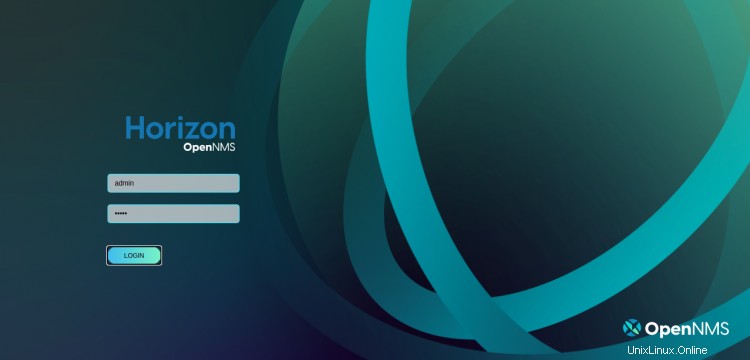
Geben Sie den standardmäßigen Admin-Benutzernamen und das Passwort als admin/admin ein und klicken Sie auf Anmelden Taste. Sie sollten das OpenNMS-Dashboard auf der folgenden Seite sehen:
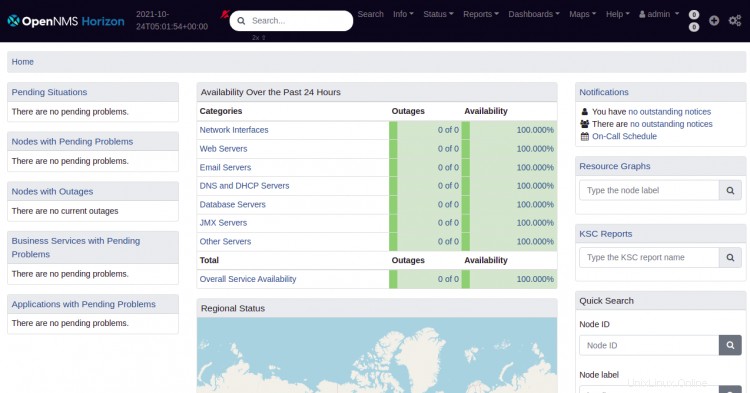
Klicken Sie nun auf das + Symbol, um den neuen Host hinzuzufügen. Sie sollten die folgende Seite sehen:

Geben Sie den Namen Ihrer Stellenausschreibung ein und klicken Sie auf OK . Sie sollten die folgende Seite sehen:
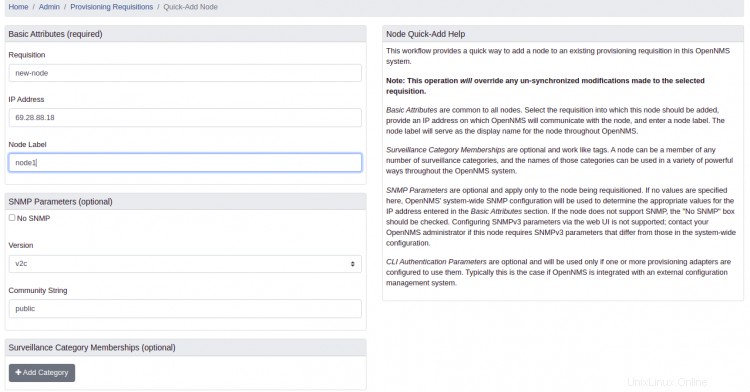

Geben Sie den Namen, die IP, den Benutzernamen, das Passwort und die Zugriffsmethode Ihres Remote-Hosts an und klicken Sie auf Bereitstellung Taste. Sobald der Host hinzugefügt wurde, erhalten Sie den folgenden Bildschirm:
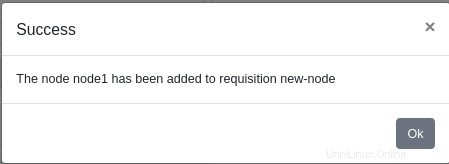
Klicken Sie auf Ok Taste. Sie sollten Ihren neu hinzugefügten Host auf dem folgenden Bildschirm sehen:
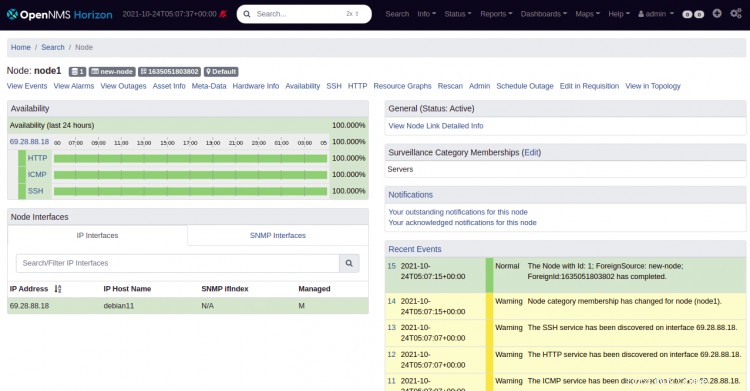
Schlussfolgerung
Herzliche Glückwünsche! Sie haben OpenNMS erfolgreich auf Debian 11 installiert und konfiguriert. Sie können jetzt weitere Hosts zu OpenNMS hinzufügen und diese über die webbasierte Oberfläche überwachen.